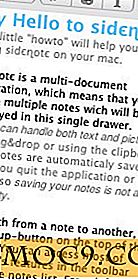כיצד יש צבעים שורה חלופית ב - Google
Google Sheets הוא דרך נהדרת ליצור גליונות אלקטרוניים באינטרנט, והוא מגיע עם טונות של תכונות כדי להקל על חייך. לדוגמה, הוא מאפשר לך ליצור גיליונות אלקטרוניים שניתן לשתף עם אחרים, להחיל נוסחאות, להוסיף סגנון ולעשות טונות של דברים אחרים.
אמנם יש את כל כלי עיצוב כדי לעזור לך לעצב את הסדינים, דבר אחד שאני לא מוצא בו היה תכונה המאפשרת לך להחיל צבעים שורה חלופית. ככה אתה יכול לקבל צבע עבור שורה אפילו ולאחר מכן צבע נוסף עבור שורה משונה. זה משהו שעוזר לך להפוך את גיליונות הקריאה לקל יותר, וזה גם עוזר הסדינים להיראות טוב מבחינת המראה.
מאחר שהתכונה אינה זמינה כברירת מחדל, ייתכן שתחשוב שאי אפשר. אבל רגע - יש לך דרך לעשות את זה באמצעות עיצוב מותנה כמה נוסחאות.
צבעי שורה חלופיים ב- Google Sheets
1. פתח דפדפן אינטרנט במחשב ועבור לאתר האינטרנט של Google Sheets. היכנס לחשבון Google שלך אם עדיין לא נכנסת.
לאחר שתיכנס, צור גיליון אלקטרוני חדש על ידי לחיצה על "ריק" בקטע "התחל גיליון אלקטרוני חדש". הוא ייצור גיליון אלקטרוני חדש בחשבון Google שלך.

2. כאשר הגיליון האלקטרוני החדש נפתח, לחץ על תפריט "עיצוב" בחלק העליון ובחר את האפשרות שאומרת "עיצוב מותנה ..." כפי שמוצג להלן. הוא יחיל את העיצוב בהתאם לתנאים הנתונים של הגיליון האלקטרוני שלך.

3. לוח חדש צריך לפתוח בצד ימין עם הכותרת "תנאי פורמט תנאי". כאן אתה צריך לציין את התנאים עבור עיצוב שאתה הולך להחיל על הגיליון האלקטרוני שלך.

יש להזין את הפרטים הבאים בתיבות הקלט:
החל על טווח - בחר את התאים שבהם ברצונך להחיל את צבעי השורה החלופיים. לחץ עליו והוא אמור לאפשר לך לבחור את התאים בגיליון האלקטרוני, או שאתה יכול להזין ידנית את הערכים.
לעצב תאים אם - אפשרות זו מאפשרת לך לבחור מתי התאים שצוין צריך להיות מעוצב עם הגדרות העיצוב שבחרת. מהתפריט הנפתח הנתון, בחר באפשרות "נוסחה מותאמת אישית".
ערך או נוסחה - הזן =ISEVEN(ROW()) בשדה זה. זה אומר את הגיליון האלקטרוני רק כדי להחיל את העיצוב הנבחר כאשר השורה היא אפילו.
סגנון עיצוב - בחר את סגנון העיצוב שברצונך להחיל על התאים. אתה יכול להשאיר את זה ברירת המחדל אם אתה לא רוצה לשנות את זה.
לחץ על "בוצע" בתחתית כדי לשמור את ההגדרות.
4. כעת תוכל לראות את העיצוב שצוין על התאים בגיליון האלקטרוני.

5. יש לך בהצלחה להחיל את הצבע הנבחר לשורות אפילו ועכשיו צריך לעשות את זה עבור שורות משונות. לשם כך, לחץ על "הוסף כלל נוסף" באותו לוח שבצד ימין של המסך, והוא ייתן לך כעת להוסיף כלל נוסף עבור עיצוב מותנה.

6. שוב את אותן תיבות הגדרות יופיע לך למלא. הפעם מה שאתה צריך לשנות את הנוסחה ואת הסגנון כפי שמוצג להלן.

נוסחה מותאמת אישית - הקלד ב- =ISODD(ROW()) והוא יחיל רק את ההגדרות שנבחרו על השורות המוזרות בגיליון האלקטרוני.
סגנון עיצוב - בחר צבע שברצונך להחיל על השורות המוזרות בגיליון האלקטרוני שלך. הקפד לבחור צבע שונה ממה שבחרת לעיל, או שזה ייראה אותו דבר.
לחץ על "בוצע" כדי לשמור את הכלל.
7. התוצאה צריכה להיות מיידית, ואת הדברים הבאים זה נראה כמו במקרה שלי.

סיכום
אם אתה מעוניין לקבל סגנון ולהפוך את קריאת הגיליונות שלך לקלים יותר, תוכל להשתמש בצבעי שורה חלופיים ב- Google Sheets כפי שמוצג למעלה.
תן לנו לדעת מה שילוב צבע השתמשת עבור הסדינים שלך!